Como consertar o atraso do PUBG após a instalação
PUBG é um jogo online; jogadores de todo o mundo se conectam ao servidor que está fechado para eles e se juntam a outros jogadores em um jogo. O motivo pelo qual os jogadores entram no servidor disponível mais próximo é para reduzir o ping e, por sua vez, reduzir o lag. Com jogos online como PUBG, o lag pode ser a diferença entre um ótimo jogo e a morte instantânea.
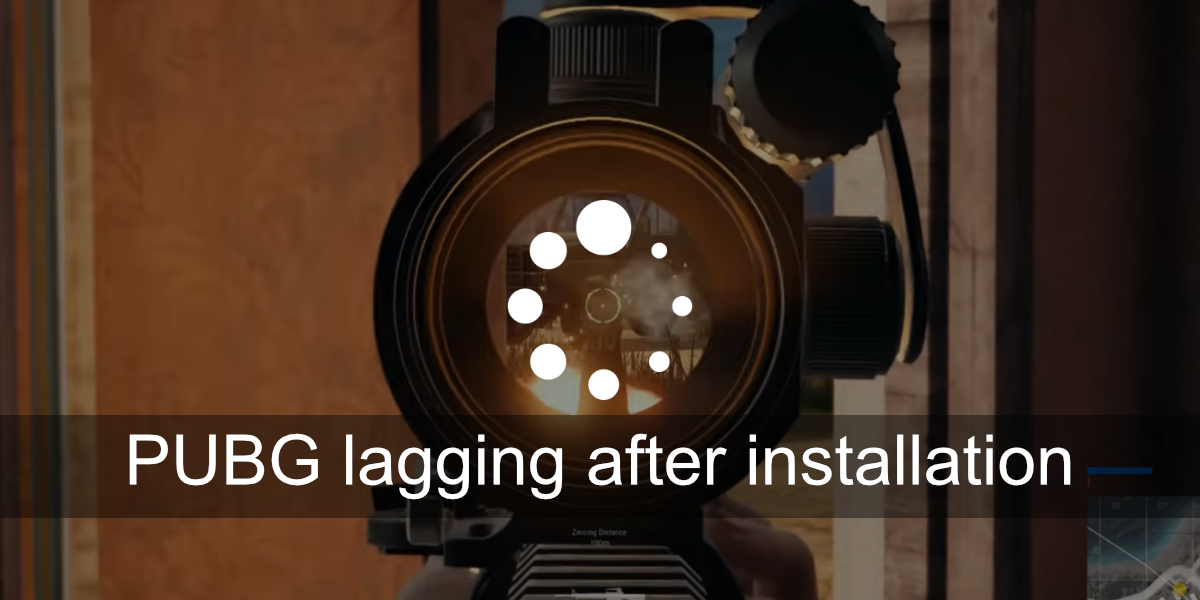
Corrigir o atraso do PUBG após a instalação
PUBG pode atrasar por dois motivos; uma conexão de Internet ruim ou configurações gráficas muito altas para o hardware do seu sistema lidar. independentemente, existem algumas coisas que você pode fazer para corrigir o problema.
Verifique as configurações gráficas
O PUBG requer pelo menos um sistema intermediário para funcionar. Verifique os requisitos mínimos de hardware para o jogo no Steam. Observe se o seu sistema não atende aos requisitos ou apenas os atende.
- Abra o PUBG.
- Vá para as configurações do jogo.
- Selecione Gráficos.
- Reduza os gráficos para as configurações mais baixas.
- Defina as sombras para baixo
- Defina o pós-processamento para baixo
- Definir a textura para média ou baixa
- Desligue o Vsync e o desfoque de movimento
- Defina a resolução para a resolução nativa do seu monitor
- Reduza o FOV
- Reduza o limite de FPS (PUBG realmente não é o tipo de jogo em que você precisa de 60FPS)
- Saia e reinicie o jogo.
Verifique o ping do servidor
O servidor regional mais próximo em PUBG pode não fornecer necessariamente o melhor ping. Você pode ver o ping que está obtendo e mudar para um servidor que tenha um ping melhor. Melhor ping significa pouco ou nenhum atraso.
- Abra o PUBG.
- Vá para as configurações.
- Clique em 'Selecionar servidor'.
- Verifique qual servidor tem o ping mais baixo e selecione-o.
Desativar VPN
Se você estiver usando uma VPN para jogar PUBG (por qualquer motivo), desative-a. PUBG pode pensar que a VPN é uma ferramenta de trapaça e pode degradar a jogabilidade ou pode bloqueá-lo completamente. A VPN pode não ser o tipo certo para jogos. Desative-o e tente jogar.
Verifique o ping da rede
Sua própria conexão de internet não deve ter alto ping. Em caso afirmativo, você precisa resolver isso com seu ISP. Um ping baixo é a chave para uma experiência de jogo tranquila.
- Visite Speedtest.net.
- Execute um teste completo de velocidade.
- O ping deve ter dois dígitos baixos.
Se o seu ping for alto, pergunte ao seu ISP como você pode otimizá-lo. Ao mesmo tempo, você deve saber que a velocidade de sua conexão também afetará a jogabilidade. Se você tiver muitos usuários na mesma conexão e não for rápida, a jogabilidade será prejudicada. Tente jogar fora do horário de pico ou atualize sua conexão.
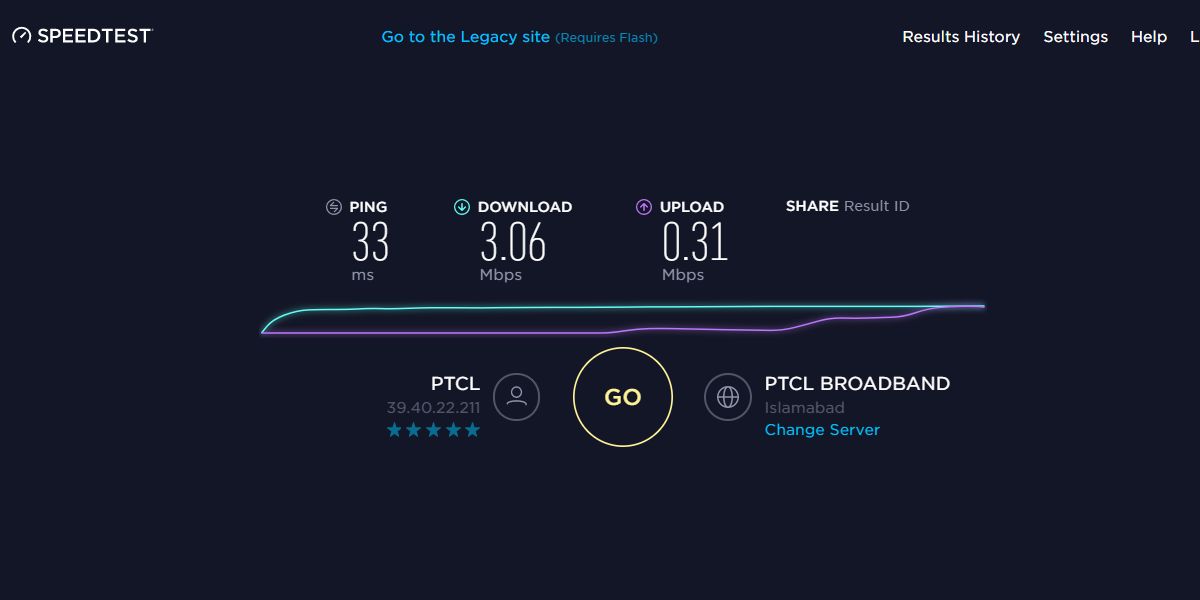
Desativar aplicativos de sobreposição
Se você estiver executando aplicativos de sobreposição, por exemplo, Discord, Nvidia's ShadowPlay ou OBS, para gravar o jogo, isso pode estar causando lag no jogo. Desative esses aplicativos e tente executar o jogo. Você deve liberar tantos recursos do sistema quanto possível, especialmente se o seu hardware não for o melhor.
Conclusão
Certifique-se de que seu sistema esteja configurado para não superaquecer. Certifique-se de que seus drivers gráficos estejam atualizados e que você não tenha atualizações pendentes para instalar em um sistema Windows 10. Além disso, se o Steam estiver aguardando uma reinicialização após uma atualização, vá em frente e reinicie-o também.
O post Como corrigir o atraso do PUBG após a instalação apareceu primeiro no AddictiveTips .

